win8怎么升级win10教程
分类:windows8教程 发布时间:2022-12-31 08:31:00
不想继续使用win8系统,想升级win10系统使用怎么办?比较简单的方法就是使用在线装机工具一键重装win10系统实现。下面就给大家演示下简单的win8升级win10步骤图解。
工具/原料:
系统版本:windows10系统
品牌型号:戴尔灵越16pro
软件版本:装机吧一键重装系统v2290
方法/步骤:
方法一:使用工具
1、在电脑上安装好装机吧一键重装系统软件打开,然后在线重装栏目选择win10系统点击安装。
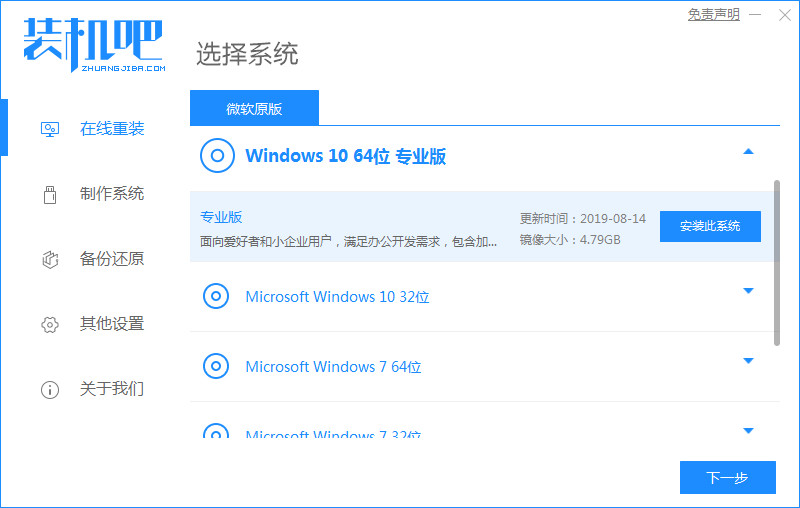
2、等待软件自行下载win10镜像文件等。
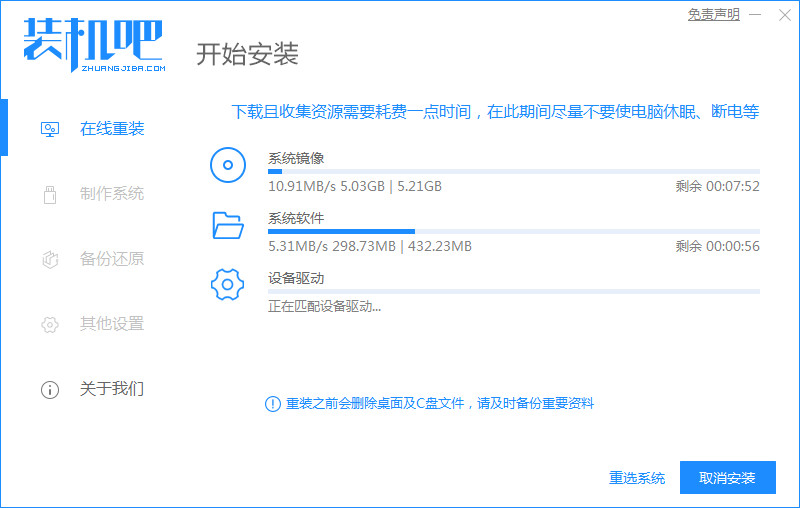
3、当提示部署环境完成后,重启电脑。
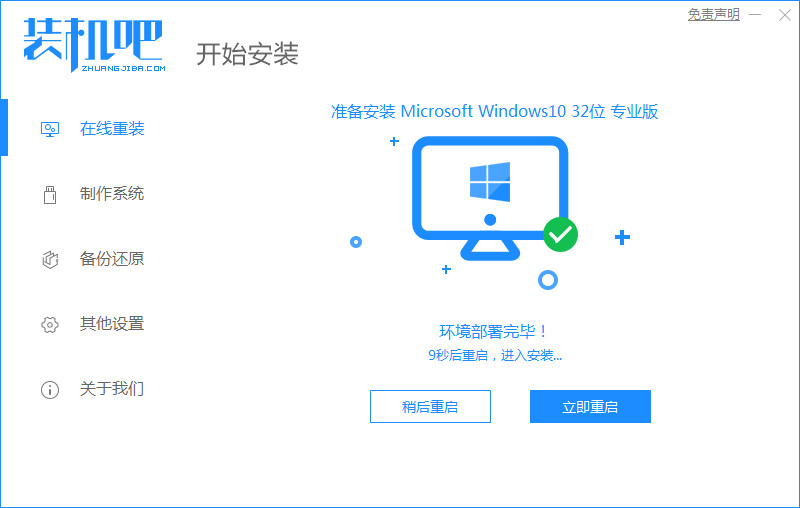
4、来到启动界面,选择第二选项进入pe系统内。
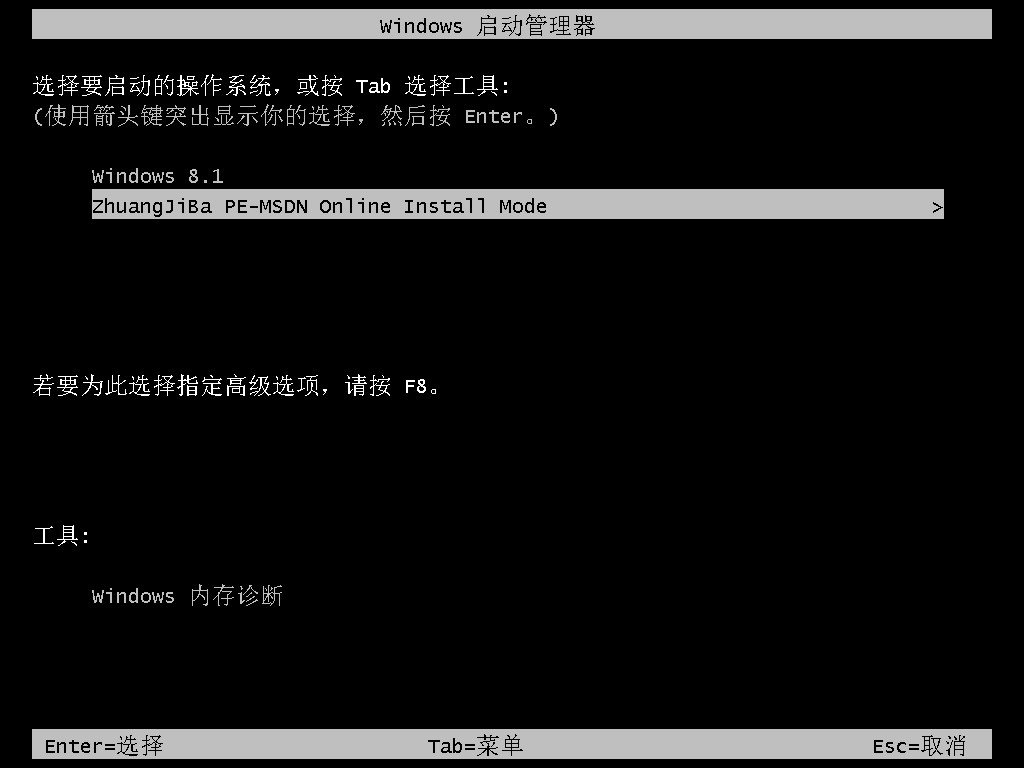
5、进入pe系统后,等待装机吧装机工具自动安装win10系统完成后,重启电脑。
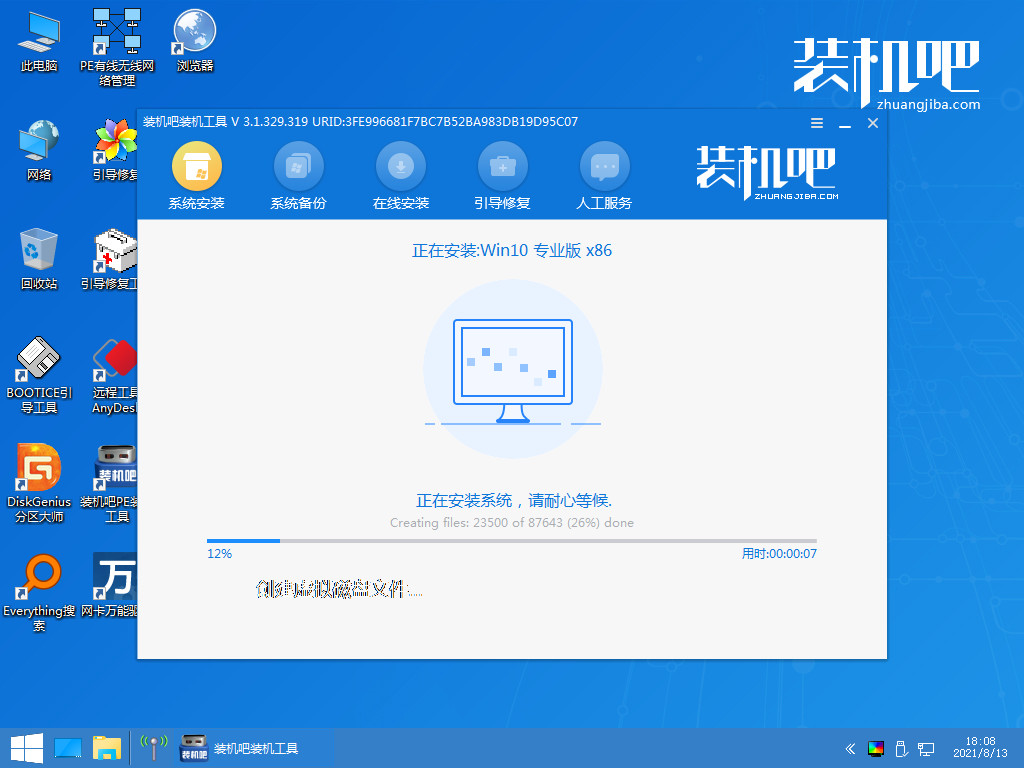
6、等待进入到新的系统桌面,即表示win8升级win10成功。
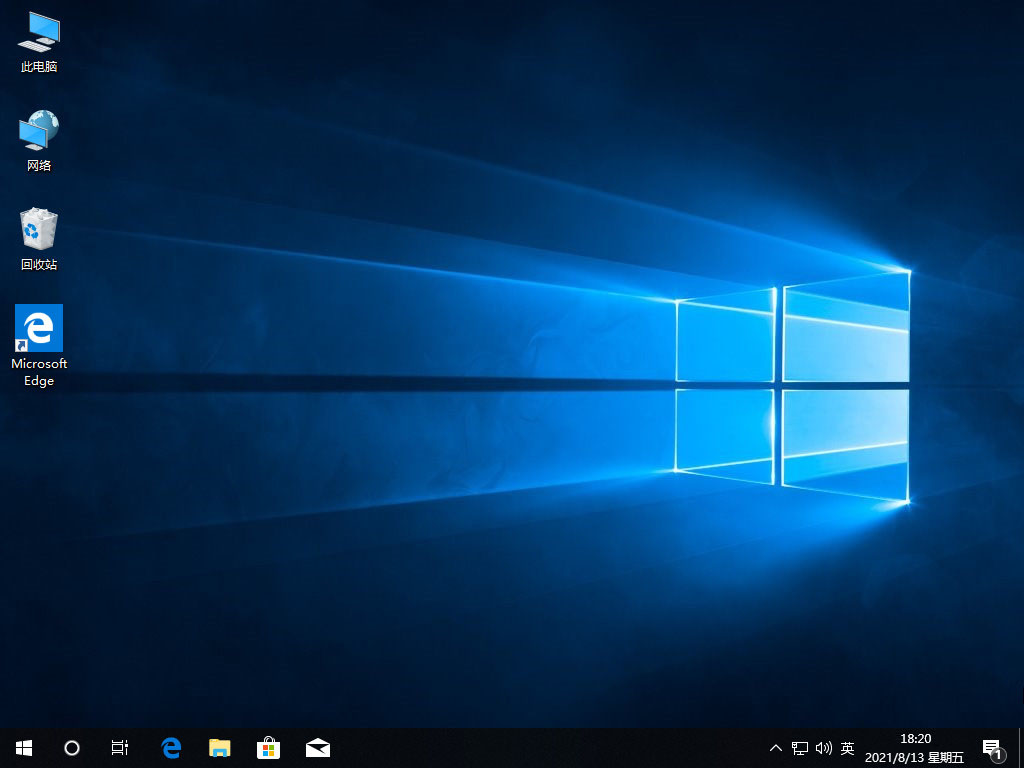
方法二:在设置的“系统和安全”
1、开启电脑,打开“控制面板”,在控制面板点击“系统和安全”。

2、接着点击“Windows更新”,在右侧点击“检查更新”。
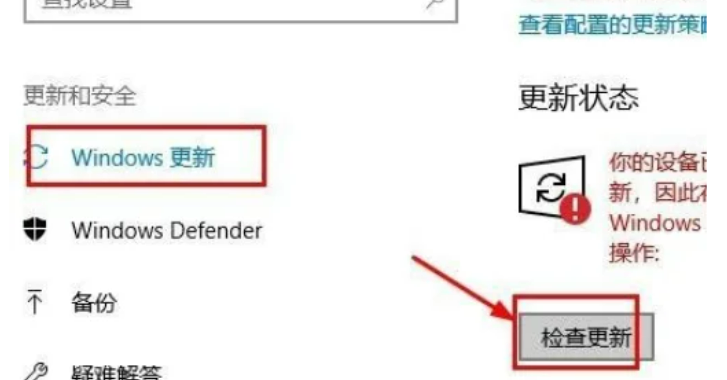
3、接着系统会自动检测更新,在弹出的安装win10系统界面,点击“开始安装”。
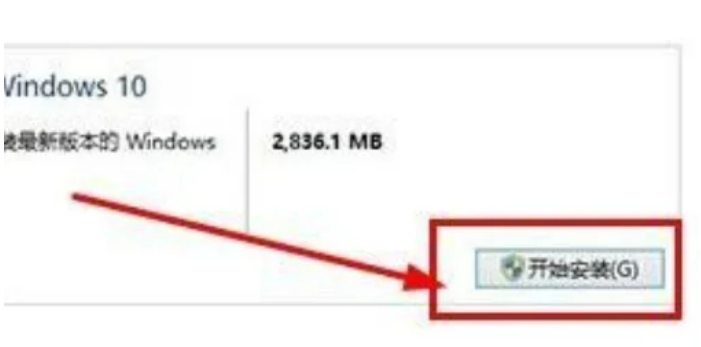
4、接着会下载系统,等待下载完毕点击“接受”开始安装。
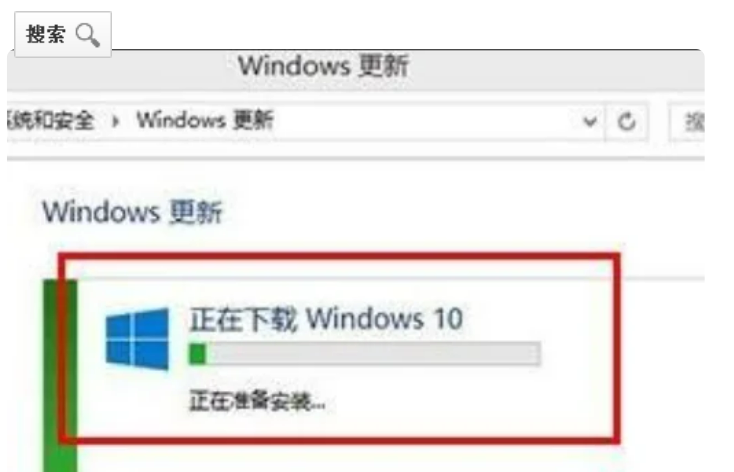
5、最后等待系统安装完成。
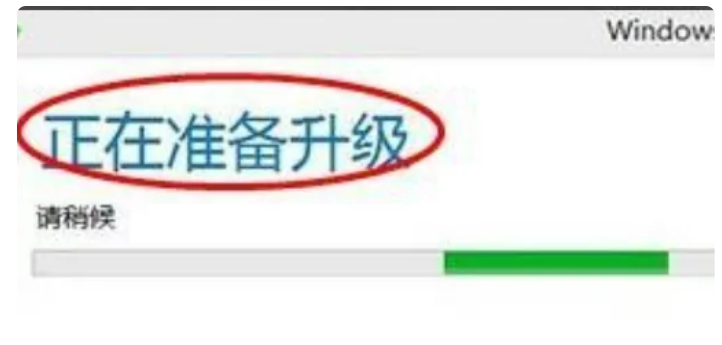
总结:
方法一:使用工具
下载安装装机吧一键重装;
进入Pe系统等待安装重启后进入桌面。
方法二:在设置的“系统和安全”升级






 立即下载
立即下载







 魔法猪一健重装系统win10
魔法猪一健重装系统win10
 装机吧重装系统win10
装机吧重装系统win10
 系统之家一键重装
系统之家一键重装
 小白重装win10
小白重装win10
 杜特门窗管家 v1.2.31 官方版 - 专业的门窗管理工具,提升您的家居安全
杜特门窗管家 v1.2.31 官方版 - 专业的门窗管理工具,提升您的家居安全 免费下载DreamPlan(房屋设计软件) v6.80,打造梦想家园
免费下载DreamPlan(房屋设计软件) v6.80,打造梦想家园 全新升级!门窗天使 v2021官方版,保护您的家居安全
全新升级!门窗天使 v2021官方版,保护您的家居安全 创想3D家居设计 v2.0.0全新升级版,打造您的梦想家居
创想3D家居设计 v2.0.0全新升级版,打造您的梦想家居 全新升级!三维家3D云设计软件v2.2.0,打造您的梦想家园!
全新升级!三维家3D云设计软件v2.2.0,打造您的梦想家园! 全新升级!Sweet Home 3D官方版v7.0.2,打造梦想家园的室内装潢设计软件
全新升级!Sweet Home 3D官方版v7.0.2,打造梦想家园的室内装潢设计软件 优化后的标题
优化后的标题 最新版躺平设
最新版躺平设 每平每屋设计
每平每屋设计 [pCon planne
[pCon planne Ehome室内设
Ehome室内设 家居设计软件
家居设计软件 微信公众号
微信公众号

 抖音号
抖音号

 联系我们
联系我们
 常见问题
常见问题



